kursus service handphone
Cara ganti home button iphone 4g,4s
iPhone 4S Home Button Penggantian Ribbon Cable
Ganti kabel pita tombol broken home pada iPhone 4S Anda
Gunakan panduan ini untuk mengganti kabel pita tombol home rusak.
bagian
Panel Belakang 3 langkah
Baterai 4 langkah
Dock Connector Kabel 4 langkah
Rear Camera 4 langkah
Kartu SIM 1 langkah
Logic Dewan 9 langkah
Vibrator 1 Langkah
Speaker Enclosure Majelis 3 langkah
Unit Display 12 langkah
Home Button Ribbon Cable 3 langkahMembeli suku cadang dan alat
alat
iPhone 4 5-titik Pentalobe Obeng
SIM Card Eject Alat
Phillips # 000 Obeng
Alat Pembukaan plastik
2.5 mm Flathead Obeng
Pinset
Bagian yang relevan
iPhone 4S Rumah Kabel Tombol Ribbon
format:
PDF
XML
Menanamkan

16MengeditLangkah 1 - Rear Panel
Sebelum membongkar iPhone Anda, pastikan itu dimatikan.
Lepaskan kedua 3,6 mm Pentalobe P2 sekrup sebelah konektor dock.
Selama reassembly, kami sarankan Anda mengganti sekrup 5-point dengan sekrup Phillips setara. Kami Pembebasan Kitmenyediakan alat dan sekrup yang diperlukan untuk mengganti sekrup Pentalobe dengan sekrup Phillips.
5-titik Obeng seharusnya hanya digunakan sekali, karena memiliki potensi untuk strip sekrup.



8MengeditLangkah 2
Dorong panel belakang ke arah tepi atas iPhone.
Panel akan bergerak sekitar 2 mm.

4MengeditLangkah 3
Tarik panel belakang jauh dari belakang iPhone, berhati-hati untuk tidak merusak klip plastik yang menempel pada panel belakang.
Lepaskan panel belakang dari iPhone.




33MengeditLangkah 4 - Baterai
Lepaskan sekrup berikut mengamankan konektor baterai ke dewan logika:
Satu 1,7 mm Phillips sekrup
Satu 1,5 mm Phillips sekrup.
Gunakan alat pembuka plastik dengan lembut melepaskan konektor baterai dari soket pada perangkat. Mulai mengangkat off konektor dari sisi bawah, dengan menempatkan ujung alat antara kandang loudspeaker dan penutup logam konektor.
Konektor baterai datang dari vertikal dari dewan logika. Tidak berlaku samping kekuatan.
Perhatikan tekanan kontak di bawah sekrup atas konektor baterai. Ini mungkin lepas sementara mencongkel konektor baterai dari soketnya.




21MengeditLangkah 5
Gunakan alat pembuka plastik untuk menarik kontak tekanan dari bawah konektor baterai.
Ketika menginstal ulang tekanan kontak, pastikan untuk membersihkannya dengan pembersih gemuk seperti windex atau isopropil alkohol. Minyak di jari Anda memiliki potensi untuk menciptakan gangguan nirkabel.
Memperhatikan posisi klip tanah hitam kecil pada sekrup atas konektor baterai. Klip ini terpasang hanya oleh sekrup atas. Ketika menginstal ulang, itu harus selaras sehingga titik kontak emas akan menekan melawan penutup belakang.
Hati-hati untuk tidak merobek soket konektor baterai disolder pada papan logika. Ada 4 poin solder sangat kecil menunggu kesalahan ini!



15MengeditLangkah 6
Masukkan ujung alat pembuka plastik antara baterai dan kasus luar di dekat bagian bawah iPhone.
Jalankan alat pembukaan plastik di sepanjang tepi kanan baterai dan cungkil di beberapa titik untuk benar-benar memisahkan dari perekat mengamankan ke kasus luar.



16MengeditLangkah 7
Gunakan terkena plastik bening tab tarik untuk mengupas baterai off perekat mengamankan ke iPhone.
Keluarkan baterai.
Hati-hati untuk tidak menarik tab tarik plastik terlalu keras karena dapat merobek sangat mudah.
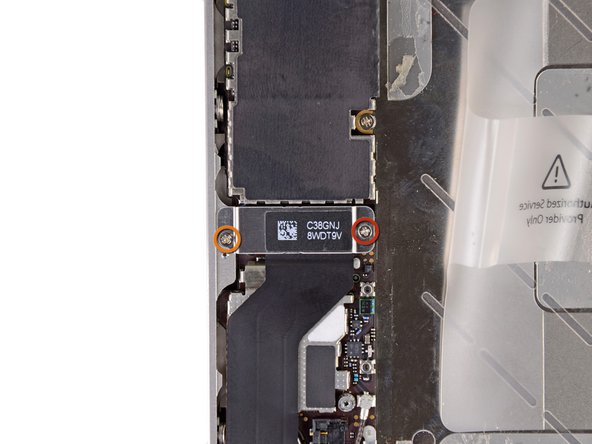


5MengeditLangkah 8 - Dock Connector Kabel
Lepaskan sekrup berikut mengamankan konektor dock penutup kabel ke papan logika:
Satu 1,5 mm Phillips sekrup
Satu 1,2 mm Phillips sekrup
Lepaskan logam dermaga penutup kabel konektor.

MengeditLangkah 9
Gunakan ujung alat pembuka plastik untuk membongkar dermaga kabel dari soket pada papan logika.

MengeditLangkah 10
Mengupas kabel konektor dock off perekat mengamankan itu ke papan logika dan sisi kandang speaker.



3MengeditLangkah 11
Gunakan ujung alat pembuka plastik untuk membongkar selular antena kabel dari soket pada papan logika.
De-rute antena kabel selular keluar dari bawah jari-jari logam melekat pada papan logika.

6MengeditLangkah 12 - Rear Camera
Berhati-hatilah dari cincin plastik luar terletak di atas perakitan lampu kilat kamera belakang ini. Hal ini dapat dengan mudah dipindahkan jika tidak dihilangkan selama pembongkaran.
Anda dapat menggunakan pinset, alat pembukaan plastik, atau spudger untuk melepas cincin plastik luar.

5MengeditLangkah 13
Lepaskan keempat baut berikut mengamankan penutup kabel ke papan logika:
Satu 2,7 mm Phillips sekrup
Satu 2,6 mm Phillips sekrup
Satu 1,3 mm Phillips sekrup
Satu 1,2 mm Phillips sekrup



3MengeditLangkah 14
Gunakan ujung alat pembuka plastik untuk membongkar tab penutup kabel keluar dari slotnya dipotong menjadi perisai EMI di papan logika.
Angkat penutup kabel dari tepi terdekatnya atas dan menghapusnya dari iPhone.



3MengeditLangkah 15
Gunakan ujung alat pembuka plastik untuk membongkar bagian belakang konektor kamera dari soket pada papan logika.
Berhati-hati untuk tidak melanggar komponen apapun dari daerah sekitarnya di papan logika Anda membongkar ke atas.
Lepaskan kamera belakang dari iPhone.
Ada gasket karet kecil yang duduk di bawah kamera menghadap ke belakang. Pastikan bahwa itu benar duduk sebelum reassembly.



12MengeditLangkah 16 - SIM Card
Gunakan alat eject kartu SIM atau klip kertas untuk mengeluarkan kartu SIM dan tempatnya.
Ini mungkin membutuhkan sejumlah besar kekuatan.
Keluarkan kartu SIM dan tempatnya.
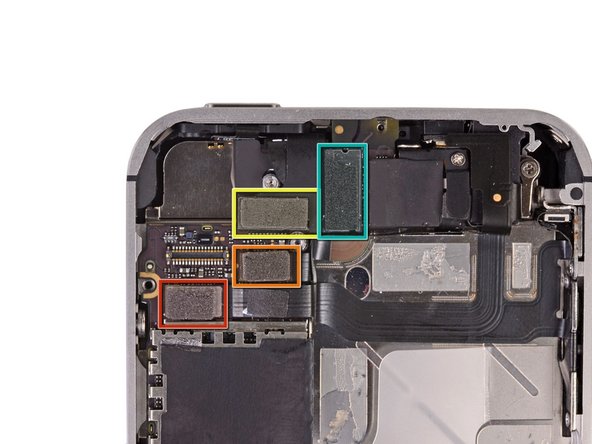


9MengeditLangkah 17 - Logika Dewan
Lepaskan lima kabel di dekat bagian atas papan logika dalam urutan berikut:
Headphone jack / tombol Volume kabel
kabel kamera menghadap depan
kabel digitizer
kabel data display
kabel tombol daya (terletak di bawah kabel tombol headphone jack / volume seperti yang ditunjukkan pada gambar kedua.)
Untuk melepaskan kabel, menggunakan tepi alat pembukaan plastik dengan lembut mengangkat konektor mereka dan keluar dari soket di papan logika.
Berhati-hati untuk tidak melanggar salah satu permukaan kecil dan halus mount komponen yang Anda lepaskan kabel.

1MengeditLangkah 18
Lepaskan 1,5 mm Phillips sekrup mengamankan klip landasan untuk dewan logika dekat jack headphone.



1MengeditLangkah 19
Gunakan ujung spudger untuk membongkar landasan kecil klip up dari papan logika.
Hati-hati memahami landasan klip dan menghapusnya dari iPhone.
Sebelum reassembly, pastikan untuk membersihkan semua logam-ke-logam titik kontak pada klip landasan (bukan bagian kawin konektor) dengan de-greaser seperti windex atau isopropil alkohol. Minyak di jari Anda memiliki potensi untuk menyebabkan masalah grounding.

4MengeditLangkah 20
Gunakan obeng kecil untuk menghapus 4,8 mm kebuntuan dekat jack headphone.

4MengeditLangkah 21
Gunakan ujung alat pembuka plastik untuk memutuskan antena Wi-Fi dari dewan logika.



9MengeditLangkah 22
Jika ada, mengupas potongan pita hitam yang menutupi sekrup tersembunyi di dekat tombol power.
Lepaskan 2.6 mm Phillips sekrup mengamankan dewan logika di dekat tombol power.
(Hati-hati saat melepas sekrup ini dan menghapus kontak kekuasaan yang dipegang olehnya; tab kontak akan lepas dengan sekrup)
Perhatikan bumper karet kecil di bawah layar & digitizer kabel (yang terpisah di bagian atas Q-code). bumper ini bisa jatuh dari papan logika ketika dihapus atau terjebak ke kabel dan jatuh kemudian.

2MengeditLangkah 23
Lepaskan sekrup berikut mengamankan papan logika untuk kasus ini:
Satu 2,5 mm Phillips sekrup dekat motor vibrator
Satu 2,4 mm Phillips sekrup
Satu 3,6 mm kebuntuan sepanjang sisi papan logika terdekat pembukaan baterai.
Gunakan obeng kecil untuk menghapus tunggal 3,6 mm standoffscrew.

8MengeditLangkah 24
Hati-hati angkat dewan logika dari ujung yang paling dekat dengan kandang speaker dan geser menjauh dari tepi atas iPhone.
Lepaskan board logika.
Sebelum reassembly, pastikan untuk membersihkan semua logam-ke-logam titik kontak di papan logika (bukan bagian kawin konektor) dengan de-greaser seperti windex atau isopropil alkohol. Minyak di jari Anda memiliki potensi untuk menyebabkan masalah grounding.
Ada bumper karet kecil yang duduk di tepi atas papan logika mana digitizer dan layar kabel datang melalui kasus ini. Melindungi kabel seperti mereka berusaha sekuat atas papan logika. Hal ini dapat baik terjebak ke kabel atau jatuh dari papan logika ketika keluar. Melihat kembali langkah 22 untuk lebih jelasnya.

12MengeditLangkah 25
Pastikan untuk tidak kehilangan jari landasan kecil untuk bagian belakang menghadap kamera di dekat tombol power. jari ini terletak di atas PCB, disekrup, dan ditutupi dengan hitam pita plastik perekat.




2MengeditLangkah 26 - Vibrator
Baji alat pembukaan plastik antara vibrator dan sisi iPhone.
Membongkar vibrator hingga melepaskannya dari perekat mengamankan ke iPhone.
Hapus vibrator.

MengeditLangkah 27 - Speaker Enclosure Majelis
Lepaskan dua Phillips sekrup 2,4 mm dari sisi unit speaker kandang.

2MengeditLangkah 28
Lepaskan braket plastik kecil yang dipasang di bawah sekrup yang paling dekat dengan kabel konektor dock.



3MengeditLangkah 29
Lepaskan unit speaker kandang dari iPhone.
Sebelum menginstal ulang sekrup speaker kandang perakitan, pastikan jari-jari landasan Wi-Fi yang dipasang di bawah bibir dalam kasus logam iPhone seperti yang terlihat pada gambar kedua.
Sebelum reassembly, pastikan untuk membersihkan semua logam-ke-logam titik kontak antara jari-jari landasan dari antena Wi-Fi dan kasus iPhone dengan de-greaser seperti windex atau isopropil alkohol. Minyak di jari Anda memiliki potensi untuk menyebabkan masalah gangguan nirkabel.

MengeditLangkah 30 - Display
Lepaskan potongan-potongan kecil pita hitam yang menutupi tab display pemasangan.
Catatan: sekrup sudut ini tidak ketebalan sama dengan 1.5mm sekrup lainnya. Meletakkannya ke samping secara terpisah.

MengeditLangkah 31
Lepaskan 1,5 mm Phillips sekrup mengamankan unit display di dekat tombol power.

11MengeditLangkah 32
Lepaskan 1,5 mm Phillips sekrup dekat jack headphone.
Melepaskan jack headphone membuatnya lebih mudah untuk mengakses sekrup ini, terutama selama reassembly. Jika Anda mengalami kesulitan, lihat bagian panduan iPhone 4S Headphone Jack kabel untuk menghapus jack headphone.

MengeditLangkah 33
Lepaskan 1,5 mm Phillips sekrup dekat mikrofon lebih rendah.

MengeditLangkah 34
Lepaskan 1,5 mm Phillips sekrup dekat kabel konektor dock.



5MengeditLangkah 35
Kendurkan ketiga baut Phillips berkepala besar sepanjang sisi tombol volume iPhone sekitar satu setengah putaran.
Hal ini tidak perlu untuk menghapus sekrup tersebut. Ketika menginstal ulang unit display, pastikan mesin cuci yang paling dekat dengan kepala sekrup (seperti yang terlihat pada gambar kedua).

5MengeditLangkah 36
Kendurkan ketiga baut Phillips berkepala besar sepanjang sisi lain dari iPhone sekitar satu setengah putaran.

4MengeditLangkah 37
Gunakan ujung alat pembuka plastik untuk membongkar lembut up unit display di sekitar perimeter.

25MengeditLangkah 38
Lepaskan unit display dari iPhone.



3MengeditLangkah 39 - Tampilan Instalasi Majelis
Untuk berhasil menginstal unit display baru / pengganti, perhatikan hal berikut:
Ingatlah untuk beralih tombol home dari layar lama Anda ke tampilan baru (dalam banyak kasus, ini tidak disediakan). Tombol home gasket karet tipis, sehingga perhatian harus diambil untuk tidak merobeknya. Juga, periksa bahwa mesh untuk lubang speaker hadir dalam penggantian; jika tidak, memindahkannya lebih dari tampilan lama.
Pastikan untuk melepas dukungan pelindung (biasanya biru atau merah muda) dari panel baru sebelum memasangnya.
Jika layar pengganti Anda tidak datang dengan sebuah cincin plastik bening 7 mm seputar kamera menghadap ke depan, pastikan untuk transfer antara tampilan lama dan baru.



2MengeditLangkah 40 - Tampilan Instalasi Majelis (Lanjutan)
Apakah menginstal unit display pengganti atau menggunakan kembali unit display yang ada, perhatikan hal berikut:
Hati-hati meluruskan digitizer dan LCD kabel data, dan memberi mereka makan melalui slot dipotong dalam kasus luar. Foto ini menunjukkan unit display yang dipasang dengan benar, dengan lipatan di kabel digitizer.
Foto di sebelah kanan menunjukkan kabel digitizer yang benar makan melalui ke panjang penuh.
Jika kabel digitizer telah dipasang dengan benar, tidak akan mencapai soket pada board logika. Jangan mencoba untuk menariknya melalui dengan kekerasan, atau akan robek. Lepaskan unit display, luruskan kabel, dan pakan melalui dengan benar.

9MengeditLangkah 41 - Tampilan Instalasi Majelis (Lanjutan)
Selama reassembly, jangan sentuh daerah logam di dasar kabel data LCD, karena hal ini dapat menyebabkan masalah dengan LCD. Jika Anda menyentuhnya sengaja, bersihkan dengan lembut dengan alkohol menyapu sebelum melanjutkan.
Setelah reassembly, membersihkan permukaan touchscreen dengan alkohol menghapus sebelum mengaktifkan iPhone kembali. alkohol membantu menghilangkan listrik statis berlama-lama, yang dapat menyebabkan masalah dengan tampilan.
Setelah reassembly, menghubungkan iPhone ke sumber listrik AC sebelum dinyalakan untuk pertama kalinya. Setelah iPhone telah boot up berhasil, Anda dapat memutuskan listrik AC.
Setelah reassembly, melindungi layar baru Anda dari goresan dengan memasang barupelindung layar .



2MengeditLangkah 42 - Home Button Ribbon Cable
Gunakan ujung alat pembuka plastik flip up flap penahan pada kabel pita tombol home.
Pastikan Anda mencongkel pada flap engsel,bukan socket itu sendiri.

MengeditLangkah 43
Gunakan pinset untuk menarik kabel tombol home dari soketnya.

1MengeditLangkah 44
Hati-hati de-rute tombol kabel rumah melalui slotnya dalam kasus luar dan menghapusnya dari iPhone.
Pastikan untuk benar kursi kabel tombol home pita baru di alur, jika tidak, anda mungkin mengalami masalah fungsi.
iPhone 4S Home Button Penggantian Ribbon Cable
Ganti kabel pita tombol broken home pada iPhone 4S Anda
Gunakan panduan ini untuk mengganti kabel pita tombol home rusak.
bagian
Panel Belakang 3 langkah
Baterai 4 langkah
Dock Connector Kabel 4 langkah
Rear Camera 4 langkah
Kartu SIM 1 langkah
Logic Dewan 9 langkah
Vibrator 1 Langkah
Speaker Enclosure Majelis 3 langkah
Unit Display 12 langkah
Home Button Ribbon Cable 3 langkahMembeli suku cadang dan alat
alat
iPhone 4 5-titik Pentalobe Obeng

SIM Card Eject Alat

Phillips # 000 Obeng

Alat Pembukaan plastik

2.5 mm Flathead Obeng

Pinset

Bagian yang relevan
iPhone 4S Rumah Kabel Tombol Ribbon

format:
XML
Menanamkan

16MengeditLangkah 1 - Rear Panel
Sebelum membongkar iPhone Anda, pastikan itu dimatikan.
Lepaskan kedua 3,6 mm Pentalobe P2 sekrup sebelah konektor dock.
Selama reassembly, kami sarankan Anda mengganti sekrup 5-point dengan sekrup Phillips setara. Kami Pembebasan Kitmenyediakan alat dan sekrup yang diperlukan untuk mengganti sekrup Pentalobe dengan sekrup Phillips.
5-titik Obeng seharusnya hanya digunakan sekali, karena memiliki potensi untuk strip sekrup.



8MengeditLangkah 2
Dorong panel belakang ke arah tepi atas iPhone.
Panel akan bergerak sekitar 2 mm.

4MengeditLangkah 3
Tarik panel belakang jauh dari belakang iPhone, berhati-hati untuk tidak merusak klip plastik yang menempel pada panel belakang.
Lepaskan panel belakang dari iPhone.




33MengeditLangkah 4 - Baterai
Lepaskan sekrup berikut mengamankan konektor baterai ke dewan logika:
Satu 1,7 mm Phillips sekrup
Satu 1,5 mm Phillips sekrup.
Gunakan alat pembuka plastik dengan lembut melepaskan konektor baterai dari soket pada perangkat. Mulai mengangkat off konektor dari sisi bawah, dengan menempatkan ujung alat antara kandang loudspeaker dan penutup logam konektor.
Konektor baterai datang dari vertikal dari dewan logika. Tidak berlaku samping kekuatan.
Perhatikan tekanan kontak di bawah sekrup atas konektor baterai. Ini mungkin lepas sementara mencongkel konektor baterai dari soketnya.




21MengeditLangkah 5
Gunakan alat pembuka plastik untuk menarik kontak tekanan dari bawah konektor baterai.
Ketika menginstal ulang tekanan kontak, pastikan untuk membersihkannya dengan pembersih gemuk seperti windex atau isopropil alkohol. Minyak di jari Anda memiliki potensi untuk menciptakan gangguan nirkabel.
Memperhatikan posisi klip tanah hitam kecil pada sekrup atas konektor baterai. Klip ini terpasang hanya oleh sekrup atas. Ketika menginstal ulang, itu harus selaras sehingga titik kontak emas akan menekan melawan penutup belakang.
Hati-hati untuk tidak merobek soket konektor baterai disolder pada papan logika. Ada 4 poin solder sangat kecil menunggu kesalahan ini!



15MengeditLangkah 6
Masukkan ujung alat pembuka plastik antara baterai dan kasus luar di dekat bagian bawah iPhone.
Jalankan alat pembukaan plastik di sepanjang tepi kanan baterai dan cungkil di beberapa titik untuk benar-benar memisahkan dari perekat mengamankan ke kasus luar.



16MengeditLangkah 7
Gunakan terkena plastik bening tab tarik untuk mengupas baterai off perekat mengamankan ke iPhone.
Keluarkan baterai.
Hati-hati untuk tidak menarik tab tarik plastik terlalu keras karena dapat merobek sangat mudah.
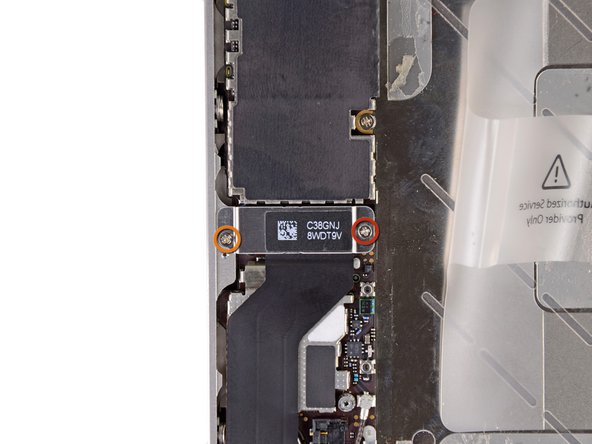


5MengeditLangkah 8 - Dock Connector Kabel
Lepaskan sekrup berikut mengamankan konektor dock penutup kabel ke papan logika:
Satu 1,5 mm Phillips sekrup
Satu 1,2 mm Phillips sekrup
Lepaskan logam dermaga penutup kabel konektor.

MengeditLangkah 9
Gunakan ujung alat pembuka plastik untuk membongkar dermaga kabel dari soket pada papan logika.

MengeditLangkah 10
Mengupas kabel konektor dock off perekat mengamankan itu ke papan logika dan sisi kandang speaker.



3MengeditLangkah 11
Gunakan ujung alat pembuka plastik untuk membongkar selular antena kabel dari soket pada papan logika.
De-rute antena kabel selular keluar dari bawah jari-jari logam melekat pada papan logika.

6MengeditLangkah 12 - Rear Camera
Berhati-hatilah dari cincin plastik luar terletak di atas perakitan lampu kilat kamera belakang ini. Hal ini dapat dengan mudah dipindahkan jika tidak dihilangkan selama pembongkaran.
Anda dapat menggunakan pinset, alat pembukaan plastik, atau spudger untuk melepas cincin plastik luar.

5MengeditLangkah 13
Lepaskan keempat baut berikut mengamankan penutup kabel ke papan logika:
Satu 2,7 mm Phillips sekrup
Satu 2,6 mm Phillips sekrup
Satu 1,3 mm Phillips sekrup
Satu 1,2 mm Phillips sekrup



3MengeditLangkah 14
Gunakan ujung alat pembuka plastik untuk membongkar tab penutup kabel keluar dari slotnya dipotong menjadi perisai EMI di papan logika.
Angkat penutup kabel dari tepi terdekatnya atas dan menghapusnya dari iPhone.



3MengeditLangkah 15
Gunakan ujung alat pembuka plastik untuk membongkar bagian belakang konektor kamera dari soket pada papan logika.
Berhati-hati untuk tidak melanggar komponen apapun dari daerah sekitarnya di papan logika Anda membongkar ke atas.
Lepaskan kamera belakang dari iPhone.
Ada gasket karet kecil yang duduk di bawah kamera menghadap ke belakang. Pastikan bahwa itu benar duduk sebelum reassembly.



12MengeditLangkah 16 - SIM Card
Gunakan alat eject kartu SIM atau klip kertas untuk mengeluarkan kartu SIM dan tempatnya.
Ini mungkin membutuhkan sejumlah besar kekuatan.
Keluarkan kartu SIM dan tempatnya.
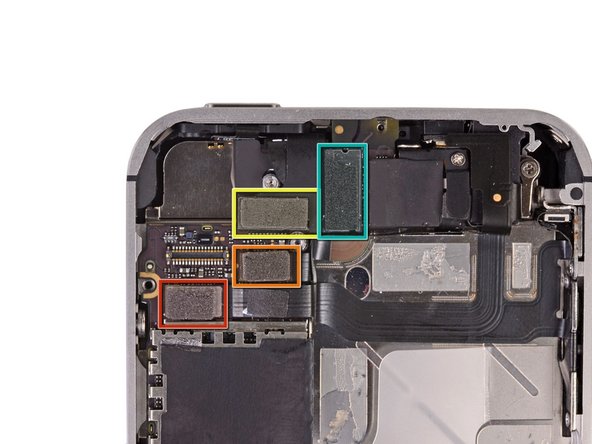


9MengeditLangkah 17 - Logika Dewan
Lepaskan lima kabel di dekat bagian atas papan logika dalam urutan berikut:
Headphone jack / tombol Volume kabel
kabel kamera menghadap depan
kabel digitizer
kabel data display
kabel tombol daya (terletak di bawah kabel tombol headphone jack / volume seperti yang ditunjukkan pada gambar kedua.)
Untuk melepaskan kabel, menggunakan tepi alat pembukaan plastik dengan lembut mengangkat konektor mereka dan keluar dari soket di papan logika.
Berhati-hati untuk tidak melanggar salah satu permukaan kecil dan halus mount komponen yang Anda lepaskan kabel.

1MengeditLangkah 18
Lepaskan 1,5 mm Phillips sekrup mengamankan klip landasan untuk dewan logika dekat jack headphone.



1MengeditLangkah 19
Gunakan ujung spudger untuk membongkar landasan kecil klip up dari papan logika.
Hati-hati memahami landasan klip dan menghapusnya dari iPhone.
Sebelum reassembly, pastikan untuk membersihkan semua logam-ke-logam titik kontak pada klip landasan (bukan bagian kawin konektor) dengan de-greaser seperti windex atau isopropil alkohol. Minyak di jari Anda memiliki potensi untuk menyebabkan masalah grounding.

4MengeditLangkah 20
Gunakan obeng kecil untuk menghapus 4,8 mm kebuntuan dekat jack headphone.

4MengeditLangkah 21
Gunakan ujung alat pembuka plastik untuk memutuskan antena Wi-Fi dari dewan logika.



9MengeditLangkah 22
Jika ada, mengupas potongan pita hitam yang menutupi sekrup tersembunyi di dekat tombol power.
Lepaskan 2.6 mm Phillips sekrup mengamankan dewan logika di dekat tombol power.
(Hati-hati saat melepas sekrup ini dan menghapus kontak kekuasaan yang dipegang olehnya; tab kontak akan lepas dengan sekrup)
Perhatikan bumper karet kecil di bawah layar & digitizer kabel (yang terpisah di bagian atas Q-code). bumper ini bisa jatuh dari papan logika ketika dihapus atau terjebak ke kabel dan jatuh kemudian.

2MengeditLangkah 23
Lepaskan sekrup berikut mengamankan papan logika untuk kasus ini:
Satu 2,5 mm Phillips sekrup dekat motor vibrator
Satu 2,4 mm Phillips sekrup
Satu 3,6 mm kebuntuan sepanjang sisi papan logika terdekat pembukaan baterai.
Gunakan obeng kecil untuk menghapus tunggal 3,6 mm standoffscrew.

8MengeditLangkah 24
Hati-hati angkat dewan logika dari ujung yang paling dekat dengan kandang speaker dan geser menjauh dari tepi atas iPhone.
Lepaskan board logika.
Sebelum reassembly, pastikan untuk membersihkan semua logam-ke-logam titik kontak di papan logika (bukan bagian kawin konektor) dengan de-greaser seperti windex atau isopropil alkohol. Minyak di jari Anda memiliki potensi untuk menyebabkan masalah grounding.
Ada bumper karet kecil yang duduk di tepi atas papan logika mana digitizer dan layar kabel datang melalui kasus ini. Melindungi kabel seperti mereka berusaha sekuat atas papan logika. Hal ini dapat baik terjebak ke kabel atau jatuh dari papan logika ketika keluar. Melihat kembali langkah 22 untuk lebih jelasnya.

12MengeditLangkah 25
Pastikan untuk tidak kehilangan jari landasan kecil untuk bagian belakang menghadap kamera di dekat tombol power. jari ini terletak di atas PCB, disekrup, dan ditutupi dengan hitam pita plastik perekat.




2MengeditLangkah 26 - Vibrator
Baji alat pembukaan plastik antara vibrator dan sisi iPhone.
Membongkar vibrator hingga melepaskannya dari perekat mengamankan ke iPhone.
Hapus vibrator.

MengeditLangkah 27 - Speaker Enclosure Majelis
Lepaskan dua Phillips sekrup 2,4 mm dari sisi unit speaker kandang.

2MengeditLangkah 28
Lepaskan braket plastik kecil yang dipasang di bawah sekrup yang paling dekat dengan kabel konektor dock.



3MengeditLangkah 29
Lepaskan unit speaker kandang dari iPhone.
Sebelum menginstal ulang sekrup speaker kandang perakitan, pastikan jari-jari landasan Wi-Fi yang dipasang di bawah bibir dalam kasus logam iPhone seperti yang terlihat pada gambar kedua.
Sebelum reassembly, pastikan untuk membersihkan semua logam-ke-logam titik kontak antara jari-jari landasan dari antena Wi-Fi dan kasus iPhone dengan de-greaser seperti windex atau isopropil alkohol. Minyak di jari Anda memiliki potensi untuk menyebabkan masalah gangguan nirkabel.

MengeditLangkah 30 - Display
Lepaskan potongan-potongan kecil pita hitam yang menutupi tab display pemasangan.
Catatan: sekrup sudut ini tidak ketebalan sama dengan 1.5mm sekrup lainnya. Meletakkannya ke samping secara terpisah.

MengeditLangkah 31
Lepaskan 1,5 mm Phillips sekrup mengamankan unit display di dekat tombol power.

11MengeditLangkah 32
Lepaskan 1,5 mm Phillips sekrup dekat jack headphone.
Melepaskan jack headphone membuatnya lebih mudah untuk mengakses sekrup ini, terutama selama reassembly. Jika Anda mengalami kesulitan, lihat bagian panduan iPhone 4S Headphone Jack kabel untuk menghapus jack headphone.

MengeditLangkah 33
Lepaskan 1,5 mm Phillips sekrup dekat mikrofon lebih rendah.

MengeditLangkah 34
Lepaskan 1,5 mm Phillips sekrup dekat kabel konektor dock.



5MengeditLangkah 35
Kendurkan ketiga baut Phillips berkepala besar sepanjang sisi tombol volume iPhone sekitar satu setengah putaran.
Hal ini tidak perlu untuk menghapus sekrup tersebut. Ketika menginstal ulang unit display, pastikan mesin cuci yang paling dekat dengan kepala sekrup (seperti yang terlihat pada gambar kedua).

5MengeditLangkah 36
Kendurkan ketiga baut Phillips berkepala besar sepanjang sisi lain dari iPhone sekitar satu setengah putaran.

4MengeditLangkah 37
Gunakan ujung alat pembuka plastik untuk membongkar lembut up unit display di sekitar perimeter.

25MengeditLangkah 38
Lepaskan unit display dari iPhone.



3MengeditLangkah 39 - Tampilan Instalasi Majelis
Untuk berhasil menginstal unit display baru / pengganti, perhatikan hal berikut:
Ingatlah untuk beralih tombol home dari layar lama Anda ke tampilan baru (dalam banyak kasus, ini tidak disediakan). Tombol home gasket karet tipis, sehingga perhatian harus diambil untuk tidak merobeknya. Juga, periksa bahwa mesh untuk lubang speaker hadir dalam penggantian; jika tidak, memindahkannya lebih dari tampilan lama.
Pastikan untuk melepas dukungan pelindung (biasanya biru atau merah muda) dari panel baru sebelum memasangnya.
Jika layar pengganti Anda tidak datang dengan sebuah cincin plastik bening 7 mm seputar kamera menghadap ke depan, pastikan untuk transfer antara tampilan lama dan baru.



2MengeditLangkah 40 - Tampilan Instalasi Majelis (Lanjutan)
Apakah menginstal unit display pengganti atau menggunakan kembali unit display yang ada, perhatikan hal berikut:
Hati-hati meluruskan digitizer dan LCD kabel data, dan memberi mereka makan melalui slot dipotong dalam kasus luar. Foto ini menunjukkan unit display yang dipasang dengan benar, dengan lipatan di kabel digitizer.
Foto di sebelah kanan menunjukkan kabel digitizer yang benar makan melalui ke panjang penuh.
Jika kabel digitizer telah dipasang dengan benar, tidak akan mencapai soket pada board logika. Jangan mencoba untuk menariknya melalui dengan kekerasan, atau akan robek. Lepaskan unit display, luruskan kabel, dan pakan melalui dengan benar.

9MengeditLangkah 41 - Tampilan Instalasi Majelis (Lanjutan)
Selama reassembly, jangan sentuh daerah logam di dasar kabel data LCD, karena hal ini dapat menyebabkan masalah dengan LCD. Jika Anda menyentuhnya sengaja, bersihkan dengan lembut dengan alkohol menyapu sebelum melanjutkan.
Setelah reassembly, membersihkan permukaan touchscreen dengan alkohol menghapus sebelum mengaktifkan iPhone kembali. alkohol membantu menghilangkan listrik statis berlama-lama, yang dapat menyebabkan masalah dengan tampilan.
Setelah reassembly, menghubungkan iPhone ke sumber listrik AC sebelum dinyalakan untuk pertama kalinya. Setelah iPhone telah boot up berhasil, Anda dapat memutuskan listrik AC.
Setelah reassembly, melindungi layar baru Anda dari goresan dengan memasang barupelindung layar .



2MengeditLangkah 42 - Home Button Ribbon Cable
Gunakan ujung alat pembuka plastik flip up flap penahan pada kabel pita tombol home.
Pastikan Anda mencongkel pada flap engsel,bukan socket itu sendiri.

MengeditLangkah 43
Gunakan pinset untuk menarik kabel tombol home dari soketnya.

1MengeditLangkah 44
Hati-hati de-rute tombol kabel rumah melalui slotnya dalam kasus luar dan menghapusnya dari iPhone.
Pastikan untuk benar kursi kabel tombol home pita baru di alur, jika tidak, anda mungkin mengalami masalah fungsi.
kursus service hp D.K.I. Jakarta
kursus service hp Kepulauan Seribu
kursus service hp Jakarta Pusat
kursus service hp Jakarta Utara
kursus service hp Jakarta Barat
kursus service hp Jakarta Selatan
kursus service hp Jakarta Timur
kursus service hp Jawa Barat
kursus service hp Bogor
kursus service hp Sukabumi
kursus service hp Cianjur
kursus service hp Bandung
kursus service hp Sumedang
kursus service hp Garut
kursus service hp Tasikmalaya
kursus service hp Ciamis
kursus service hp Kuningan
kursus service hp Majalengka
kursus service hp Cirebon
kursus service hp Indramayu
kursus service hp Subang
kursus service hp Purwakarta
kursus service hp Karawang
kursus service hp Bekasi
kursus service hp Bandung Barat
kursus service hp Bandung
kursus service hp Bogor
kursus service hp Sukabumi
kursus service hp Cirebon
kursus service hp Bekasi
kursus service hp Depok
kursus service hp Cimahi
kursus service hp Tasikmalaya
kursus service hp Banjar
kursus service hp Banten
kursus service hp Pandeglang
kursus service hp Lebak
kursus service hp Tangerang
kursus service hp Serang
kursus service hp Cilegon
kursus service hp Tangerang
kursus service hp Serang
kursus service hp Tangerang Selatan
kursus service hp Jawa Tengah
kursus service hp Cilacap
kursus service hp Banyumas
kursus service hp Purbalingga
kursus service hp Banjarnegara
kursus service hp Kebumen
kursus service hp Purworejo
kursus service hp Wonosobo
kursus service hp Magelang
kursus service hp Boyolali
kursus service hp Klaten
kursus service hp Sukoharjo
kursus service hp Wonogiri
kursus service hp Karanganyar
kursus service hp Sragen
kursus service hp Grobogan
kursus service hp Blora
kursus service hp Rembang
kursus service hp Pati
kursus service hp Kudus
kursus service hp Jepara
kursus service hp Demak
kursus service hp Semarang
kursus service hp Temanggung
kursus service hp Kendal
kursus service hp Batang
kursus service hp Pekalongan
kursus service hp Pemalang
kursus service hp Tegal
kursus service hp Brebes
kursus service hp Magelang
kursus service hp Surakarta
kursus service hp Salatiga
kursus service hp Semarang
kursus service hp Pekalongan
kursus service hp Tegal
kursus service hp D.I. Yogyakarta
kursus service hp Bantul
kursus service hp Sleman
kursus service hp Gunung Kidul
kursus service hp Kulon Progo
kursus service hp Yogyakarta
kursus service hp Jawa Timur
kursus service hp Gresik
kursus service hp Sidoarjo
kursus service hp Mojokerto
kursus service hp Jombang
kursus service hp Bojonegoro
kursus service hp Tuban
kursus service hp Lamongan
kursus service hp Madiun
kursus service hp Ngawi
kursus service hp Magetan
kursus service hp Ponorogo
kursus service hp Pacitan
kursus service hp Kediri
kursus service hp Nganjuk
kursus service hp Blitar
kursus service hp Tulungagung
kursus service hp Trenggalek
kursus service hp Malang
kursus service hp Pasuruan
kursus service hp Probolinggo
kursus service hp Lumajang
kursus service hp Bondowoso
kursus service hp Situbondo
kursus service hp Jember
kursus service hp Banyuwangi
kursus service hp Pamekasan
kursus service hp Sampang
kursus service hp Sumenep
kursus service hp Bangkalan
kursus service hp Surabaya
kursus service hp Malang
kursus service hp Madiun
kursus service hp Kediri
kursus service hp Mojokerto
kursus service hp Blitar
kursus service hp Pasuruan
kursus service hp Probolinggo
kursus service hp Batu
kursus service hp Nanggroe Aceh Darussalam
kursus service hp Aceh Besar
kursus service hp Pidie
kursus service hp Aceh Utara
kursus service hp Aceh Timur
kursus service hp Aceh Tengah
kursus service hp Aceh Barat
kursus service hp Aceh Selatan
kursus service hp Aceh Tenggara
kursus service hp Simeulue
kursus service hp Bireuen
kursus service hp Aceh Singkil
kursus service hp Aceh Tamiang
kursus service hp Nagan Raya
kursus service hp Aceh Jaya
kursus service hp Aceh Barat Daya
kursus service hp Gayo Lues
kursus service hp Bener Meriah
kursus service hp Pidie Jaya
kursus service hp Sabang
kursus service hp Banda Aceh
kursus service hp Lhokseumawe
kursus service hp Langsa
kursus service hp Subulussalam
kursus service hp Sumatera Utara
kursus service hp Deli Serdang
kursus service hp Langkat
kursus service hp Karo
kursus service hp Simalungun
kursus service hp Dairi
kursus service hp Asahan
kursus service hp Labuhan Batu
kursus service hp Tapanuli Utara
kursus service hp Tapanuli Tengah
kursus service hp Tapanuli Selatan
kursus service hp Nias
kursus service hp Mandailing Natal
kursus service hp Toba Samosir
kursus service hp Nias Selatan
kursus service hp Pak pak Bharat
kursus service hp Humbang Hasundutan
kursus service hp Samosir
kursus service hp Serdang Bedagai
kursus service hp Batu Bara
kursus service hp Padang Lawas Utara
kursus service hp Padang Lawas
kursus service hp Labuhanbatu Utara
kursus service hp Labuhanbatu Selatan
kursus service hp Nias Barat
kursus service hp Nias Utara
kursus service hp Medan
kursus service hp Binjai
kursus service hp Tebing Tinggi
kursus service hp Pematang Siantar
kursus service hp Tanjung Balai
kursus service hp Sibolga
kursus service hp Padang Sidempuan
kursus service hp Gunung Sitoli
kursus service hp Sumatera Barat
kursus service hp Agam
kursus service hp Pasaman
kursus service hp Lima Puluh Koto
kursus service hp Solok
kursus service hp Padang Pariaman
kursus service hp Pesisir Selatan
kursus service hp Tanah Datar
kursus service hp Sawahlunto/ Sijunjung
kursus service hp Kepulauan Mentawai
kursus service hp Solok Selatan
kursus service hp Dharmas Raya
kursus service hp Pasaman Barat
kursus service hp Bukittinggi
kursus service hp Padang
kursus service hp Padang Panjang
kursus service hp Sawah Lunto
kursus service hp Solok
kursus service hp Payakumbuh
kursus service hp Pariaman
kursus service hp Riau
kursus service hp Kampar
kursus service hp Bengkalis
kursus service hp Indragiri Hulu
kursus service hp Indragiri Hilir
kursus service hp Pelalawan
kursus service hp Siak
kursus service hp Kuantan Singingi
kursus service hp Rokan Hulu
kursus service hp Rokan Hilir
kursus service hp Kep. Meranti
kursus service hp Pekanbaru
kursus service hp Dumai
kursus service hp Kepulauan Riau
kursus service hp Bintan
kursus service hp Karimun
kursus service hp Natuna
kursus service hp Lingga
kursus service hp Kep. Anambas
kursus service hp Batam
kursus service hp Tanjungpinang
kursus service hp Jambi
kursus service hp Batang Hari
kursus service hp Bungo
kursus service hp Sarolangun
kursus service hp Tanjung Jabung Barat
kursus service hp Kerinci
kursus service hp Tebo
kursus service hp Muaro Jambi
kursus service hp Tanjung Jabung Timur
kursus service hp Merangin
kursus service hp Jambi
kursus service hp . Sungai Penuh
kursus service hp Sumatera Selatan
kursus service hp Musi Banyu Asin
kursus service hp Ogan Komering Ilir
kursus service hp Ogan Komering Ulu
kursus service hp Muara Enim
kursus service hp Lahat
kursus service hp Musi Rawas
kursus service hp Banyuasin
kursus service hp Ogan Komering Ulu Timur
kursus service hp Ogan Komering Ulu Sel.
kursus service hp Ogan Ilir
kursus service hp Empat Lawang
kursus service hp Palembang
kursus service hp Prabumulih
kursus service hp Lubuk Linggau
kursus service hp Pagar Alam
kursus service hp Bangka Belitung
kursus service hp Bangka
kursus service hp Belitung
kursus service hp Bangka Tengah
kursus service hp Bangka Barat
kursus service hp Bangka Selatan
kursus service hp Belitung Timur
kursus service hp Pangkalpinang
kursus service hp Bengkulu
kursus service hp Bengkulu Utara
kursus service hp Rejang Lebong
kursus service hp Bengkulu Selatan
kursus service hp Muko-muko
kursus service hp Kepahiang
kursus service hp Lebong
kursus service hp Kaur
kursus service hp Seluma
kursus service hp Bengkulu Tengah
kursus service hp Bengkulu
kursus service hp Kepulauan Riau
kursus service hp Bintan
kursus service hp Karimun
kursus service hp Natuna
kursus service hp Lingga
kursus service hp Kep. Anambas
kursus service hp Batam
kursus service hp Tanjungpinang
kursus service hp Lampung
kursus service hp Lampung Selatan
kursus service hp Lampung Tengah
kursus service hp Lampung Utara
kursus service hp Lampung Barat
kursus service hp Tulang Bawang
kursus service hp Tanggamus
kursus service hp Lampung Timur
kursus service hp Way Kanan
kursus service hp Pesawaran
kursus service hp Pringsewu
kursus service hp Mesuji
kursus service hp Tulang Bawang Barat
kursus service hp Bandar Lampung
kursus service hp Metro
kursus service hp Kalimantan Barat
kursus service hp Sambas
kursus service hp Pontianak
kursus service hp Sanggau
kursus service hp Sintang
kursus service hp Kapuas Hulu
kursus service hp Ketapang
kursus service hp Bengkayang
kursus service hp Landak
kursus service hp Sekadau
kursus service hp Melawi
kursus service hp Kayong Utara
kursus service hp Kubu Raya
kursus service hp Pontianak
kursus service hp Singkawang
kursus service hp Kalimantan Tengah
kursus service hp Kapuas
kursus service hp Barito Selatan
kursus service hp Barito Utara
kursus service hp waringin Timur
kursus service hp waringin Barat
kursus service hp Katingan
kursus service hp Seruyan
kursus service hp Sukamara
kursus service hp Lamandau
kursus service hp Gunung Mas
kursus service hp Pulang Pisau
kursus service hp Murung Raya
kursus service hp Barito Timur
kursus service hp Palangka Raya
kursus service hp Kalimantan Selatan
kursus service hp Banjar
kursus service hp Tanah Laut
kursus service hp Barito Kuala
kursus service hp Tapin
kursus service hp Hulu Sungai Selatan
kursus service hp Hulu Sungai Tengah
kursus service hp Hulu Sungai Utara
kursus service hp Tabalong
kursus service hp Baru
kursus service hp Balangan
kursus service hp Tanah Bumbu
kursus service hp Banjarmasin
kursus service hp Banjarbaru
kursus service hp Kalimantan Timur
kursus service hp Pasir
kursus service hp Kutai Kartanegara
kursus service hp Berau
kursus service hp Bulungan
kursus service hp Malinau
kursus service hp Nunukan
kursus service hp Kutai Barat
kursus service hp Kutai Timur
kursus service hp Penajam Paser Utara
kursus service hp Tana Tidung
kursus service hp Samarinda
kursus service hp Balikpapan
kursus service hp Tarakan
kursus service hp Bontang
kursus service hp Sulawesi Utara
kursus service hp Bolaang Mengondow
kursus service hp Minahasa
kursus service hp Kepulauan Sangihe
kursus service hp Kepulauan Talaud
kursus service hp Minahasa Selatan
kursus service hp Minahasa Utara
kursus service hp Bolaang Mongondow Utara
kursus service hp Siau Tagulandang Biaro
kursus service hp Minahasa Tenggara
kursus service hp Bolaang Mongondow Timur
kursus service hp Bolaang Mongondow Selatan
kursus service hp Manado
kursus service hp Bitung
kursus service hp Tomohon
kursus service hp mobagu
kursus service hp Gorontalo
kursus service hp Boalemo
kursus service hp Gorontalo
kursus service hp Pohuwato
kursus service hp Bone Bolango
kursus service hp Gorontalo Utara
kursus service hp Gorontalo
kursus service hp Sulawesi Tengah
kursus service hp Banggai Kepulauan
kursus service hp Donggala
kursus service hp Poso
kursus service hp Banggai
kursus service hp Buol
kursus service hp Toli-Toli
kursus service hp Morowali
kursus service hp Parigi Moutong
kursus service hp Tojo Una-Una
kursus service hp Sigi
kursus service hp Palu
kursus service hp Sulawesi Selatan
kursus service hp Maros
kursus service hp Pangkajene Kepulauan
kursus service hp Gowa
kursus service hp Takalar
kursus service hp Jeneponto
kursus service hp Barru
kursus service hp Bone
kursus service hp Wajo
kursus service hp Soppeng
kursus service hp Bantaeng
kursus service hp Bulukumba
kursus service hp Sinjai
kursus service hp Selayar
kursus service hp Pinrang
kursus service hp Sidenreng Rappang
kursus service hp Enrekang
kursus service hp Luwu
kursus service hp Tana Toraja
kursus service hp Tana Toraja Utara
kursus service hp Luwu Utara
kursus service hp Luwu Timur
kursus service hp Makassar
kursus service hp Pare-Pare
kursus service hp Palopo
kursus service hp Sulawesi Barat
kursus service hp Mamuju
kursus service hp Mamuju Utara
kursus service hp Polewali Mandar
kursus service hp Mamasa
kursus service hp Majene
kursus service hp Sulawesi Tenggara
kursus service hp Konawe
kursus service hp Muna
kursus service hp Buton
kursus service hp Kolaka
kursus service hp Konawe Selatan
kursus service hp Wakatobi
kursus service hp Bombana
kursus service hp Kolaka Utara
kursus service hp Konawe Utara
kursus service hp Buton Utara
kursus service hp Kendari
kursus service hp Baubau
kursus service hp Maluku
kursus service hp Maluku Tengah
kursus service hp Maluku Tenggara
kursus service hp Buru
kursus service hp Maluku Tenggara Barat
kursus service hp Seram Bagian Barat
kursus service hp Seram Bagian Timur
kursus service hp Kepulauan Aru
kursus service hp Maluku Barat Daya
kursus service hp Buru Selatan
kursus service hp Ambon
kursus service hp Tual
kursus service hp Maluku Utara
kursus service hp Halmahera Tengah
kursus service hp Halmahera Barat
kursus service hp Halmahera Utara
kursus service hp Halmahera Selatan
kursus service hp Halmahera Timur
kursus service hp Kepulauan Sula
kursus service hp Kepulauan Morotai
kursus service hp Ternate
kursus service hp Tidore Kepulauan
kursus service hp Bali
kursus service hp Buleleng
kursus service hp Jembrana
kursus service hp Tabanan
kursus service hp Badung
kursus service hp Gianyar
kursus service hp Klungkung
kursus service hp Bangli
kursus service hp Karang Asem
kursus service hp Denpasar
kursus service hp Nusa Tenggara Barat
kursus service hp Lombok Barat
kursus service hp Lombok Tengah
kursus service hp Lombok Timur
kursus service hp Sumbawa
kursus service hp Dompu
kursus service hp Bima
kursus service hp Sumbawa Barat
kursus service hp Lombok Utara
kursus service hp Mataram
kursus service hp Bima
kursus service hp Nusa Tenggara Timur
kursus service hp Kupang
kursus service hp Timor Tengah Selatan
kursus service hp Timor Tengah Utara
kursus service hp Belu
kursus service hp Alor
kursus service hp Flores Timur
kursus service hp Sikka
kursus service hp Ende
kursus service hp Ngada
kursus service hp Manggarai
kursus service hp Sumba Timur
kursus service hp Sumba Barat
kursus service hp Lembata
kursus service hp Rote-Ndao
kursus service hp Manggarai Barat
kursus service hp Nagekeo
kursus service hp Sumba Tengah
kursus service hp Sumba Barat Daya
kursus service hp Manggarai Timur
kursus service hp Sabu Raijua
kursus service hp Kupang
kursus service hp Papua
kursus service hp Jayapura
kursus service hp Biak Numfor
kursus service hp Yapen Waropen
kursus service hp Merauke
kursus service hp Jayawijaya
kursus service hp Nabire
kursus service hp Paniai
kursus service hp Puncak Jaya
kursus service hp Mimika
kursus service hp Boven Digoel
kursus service hp Mappi
kursus service hp Asmat
kursus service hp Yahukimo
kursus service hp Pegunungan Bintang
kursus service hp Tolikara
kursus service hp Sarmi
kursus service hp Keerom
kursus service hp Waropen
kursus service hp Supiori
kursus service hp Memberamo Raya
kursus service hp Nduga Tengah
kursus service hp Lanny Jaya
kursus service hp Mamberamo Tengah
kursus service hp Yalimo
kursus service hp Puncak
kursus service hp Dogiyai
kursus service hp Deiyai
kursus service hp Intan Jaya
kursus service hp Jayapura
kursus service hp Papua Barat
kursus service hp Fak-Fak
kursus service hp Kaimana
kursus service hp Teluk Wondama
kursus service hp Teluk Bintuni
kursus service hp Manokwari
kursus service hp Sorong Selatan
kursus service hp Sorong
kursus service hp Kep. Raja Ampat
kursus service hp Tambrauw
kursus service hp Maybrat
kursus service hp Sorong,

Tidak ada komentar:
Posting Komentar